Izdaja
- Obnovitev ali odstranitev gesla prek e-pošte
- Obnovitev ali odstranitev gesla prek ESET HOME
- Generiranje kode za tehnično podporo družbe ESET
Podrobnosti
Kliknite za razširitev
Izdelki ESET za dom in majhno pisarno za Windows omogočajo nastavitev uporabniško določenega gesla za dostop do napredne nastavitve. Če je vaš sistem del omrežja podjetja, se za pomoč obrnite na skrbnika omrežja.
Rešitev
![]() Uporabniki operacijskega sistema Android: ESET Mobile Security - Odklepanje naprave, aplikacij ali nastavitev
Uporabniki operacijskega sistema Android: ESET Mobile Security - Odklepanje naprave, aplikacij ali nastavitev
Obnovite ali odstranite geslo prek programa ESET HOME
Pritisnite tipko F5 za dostop do napredne nastavitve.
Ko boste pozvani k vnosu gesla, kliknite možnost Obnovi geslo.

Slika 1-1 Kliknite Obnovi geslo prek računa ESET HOME.
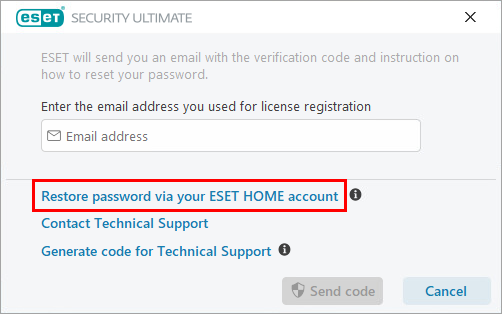
Slika 1-2 Vnesite e-poštni naslov, ki ga uporabljate za prijavo v program ESET HOME, in kliknite Pošlji kodo.
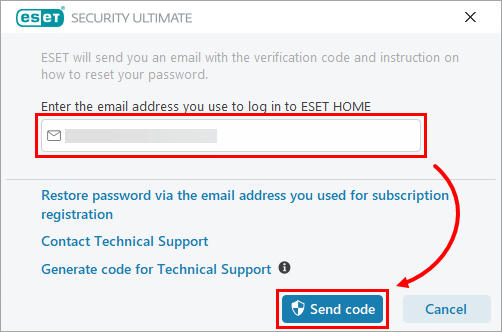
Slika 1-3 Prejeli boste e-poštno sporočilo družbe ESET s kodo za preverjanje, ki velja le sedem dni. Kopirajte kodo za preverjanje.
Odstranite lahko geslo za napredno nastavitev ali nastavite novo geslo. Izvedite enega od spodaj navedenih postopkov:
Če trenutno ne želite nastaviti novega gesla, v ustrezno polje vnesite ali prilepite kodo za preverjanje, polja za geslo pa pustite prazna. Kliknite Preveri → V redu. Geslo za napredno nastavitev je bilo odstranjeno.

Slika 1-4 Če želite nastaviti novo geslo, v ustrezno polje vnesite ali prilepite kodo za preverjanje ter v polji Novo geslo in Potrdi novo geslo vnesite svoje novo varnostno geslo. Kliknite Preveri → V redu. Novo geslo je bilo uspešno nastavljeno.

Slika 1-5
Obnovitev ali odstranitev gesla prek e-pošte
Pritisnite tipko F5 za dostop do napredne nastavitve.
Na zaslonu boste pozvani k vnosu gesla. Kliknite možnost Obnovi geslo.

Slika 2-1 V prazno polje vnesite e-poštni naslov, ki ste ga uporabili za registracijo naročnine, in kliknite Pošlji kodo.
Če svojega e-poštnega naslova ne poznate, kliknite Stik s tehnično podporo in pošljite obrazec za zahtevo za podporo tehnični podpori družbe ESET.
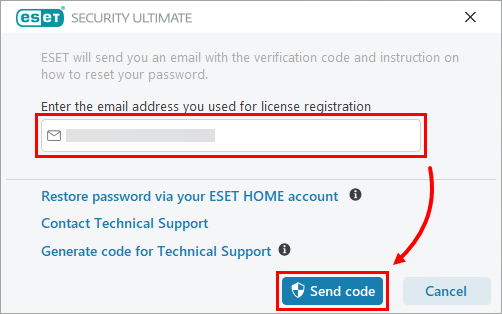
Slika 2-2 Prejeli boste e-poštno sporočilo družbe ESET s kodo za preverjanje, ki velja le sedem dni. Kopirajte kodo za preverjanje.
Odstranite lahko geslo za napredno nastavitev ali nastavite novo geslo. Izvedite enega od spodaj navedenih postopkov:
Če trenutno ne želite nastaviti novega gesla, v ustrezno polje vnesite ali prilepite kodo za preverjanje, polja za geslo pa pustite prazna. Kliknite Preveri → V redu. Geslo za napredno nastavitev je bilo odstranjeno.

Slika 2-3 Če želite nastaviti novo geslo, v ustrezno polje vnesite ali prilepite kodo za preverjanje ter v polji Novo geslo in Potrdi novo geslo vnesite svoje novo varnostno geslo. Kliknite Preveri → V redu. Novo geslo je bilo uspešno nastavljeno.

Slika 2-4
Generiranje kode za tehnično podporo družbe ESET
Pritisnite tipko F5 za dostop do napredne nastavitve.
Ko boste pozvani k vnosu gesla, kliknite možnost Obnovi geslo.

Slika 3-1 Kliknite Generate code for Technical Support (Ustvari kodo za tehnično podporo).
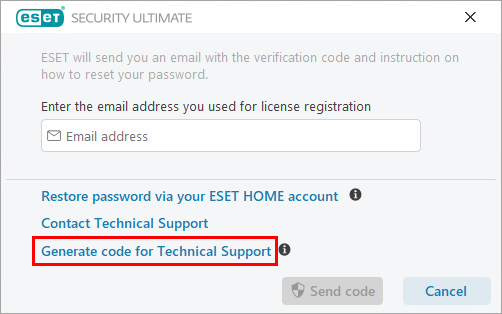
Slika 3-2 Kliknite gumb Kopiraj, da kopirate kodo za tehnično podporo družbe ESET.
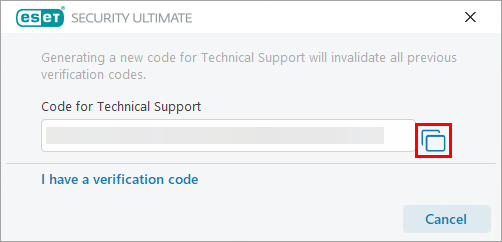
Slika 3-3 To kodo pošljite tehnični podpori družbe ESET z uporabo načina podpore, ki ste ga uporabili za stik z njo.
Če niste stopili v stik s tehnično podporo družbe ESET, pošljite zahtevek za podporo in priložite kodo, ki ste jo ustvarili v koraku 4.
Prejeli boste e-poštno sporočilo družbe ESET s kodo za preverjanje. Kopirajte kodo za preverjanje. Pojdite v svoj izdelek ESET Windows in kliknite I have a verification code (Imam kodo za preverjanje).
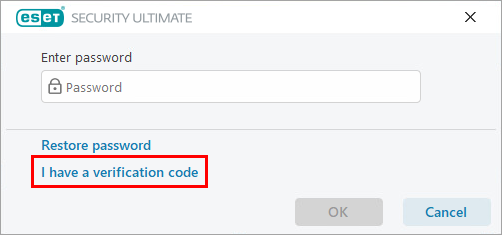
Slika 3-4 Odstranite lahko geslo za napredno nastavitev ali nastavite novo geslo. Izvedite enega od spodaj navedenih postopkov:
Če trenutno ne želite nastaviti novega gesla, v ustrezno polje vnesite ali prilepite kodo za preverjanje, polja za geslo pa pustite prazna. Kliknite Preveri → V redu. Geslo za napredno nastavitev je bilo odstranjeno.

Slika 3-5 Če želite nastaviti novo geslo, v ustrezno polje vnesite ali prilepite kodo za preverjanje ter v polji Novo geslo in Potrdi novo geslo vnesite svoje novo varnostno geslo. Kliknite Preveri → V redu. Novo geslo je bilo uspešno nastavljeno.

Slika 3-6